Open App Lock-instellingen
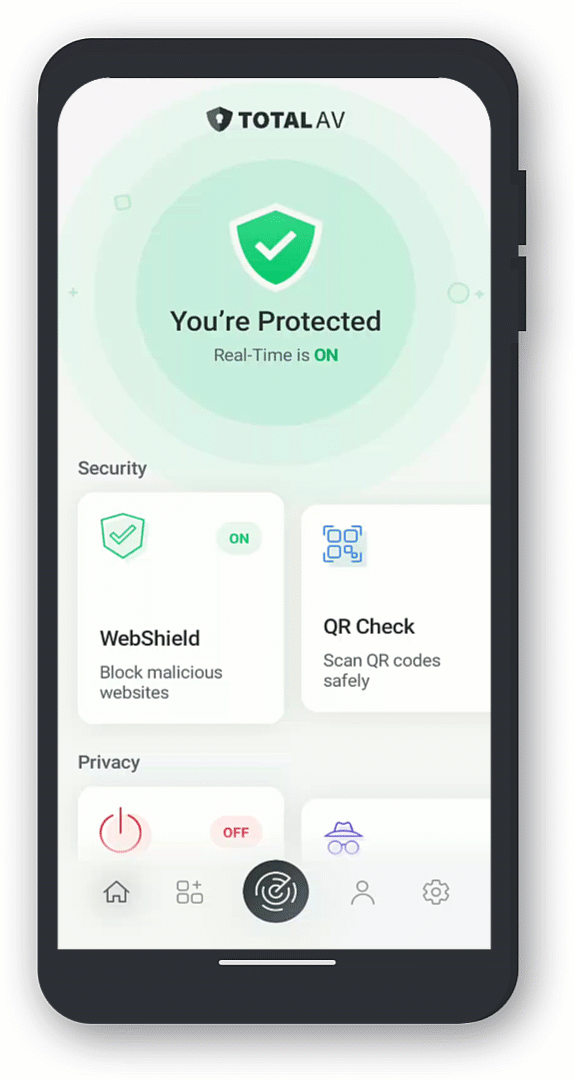
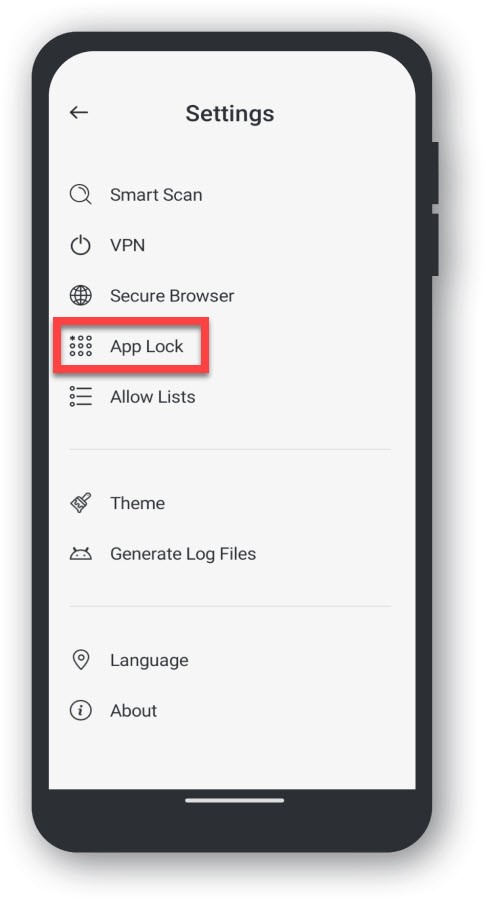
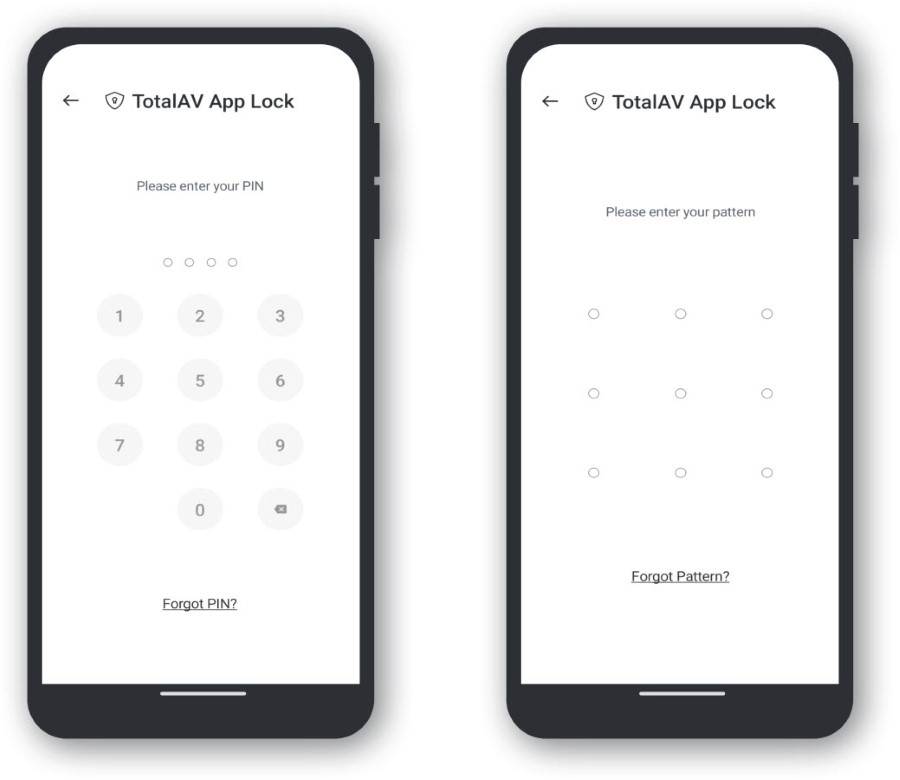
Welkom bij het App Lock-instellingendashboard!
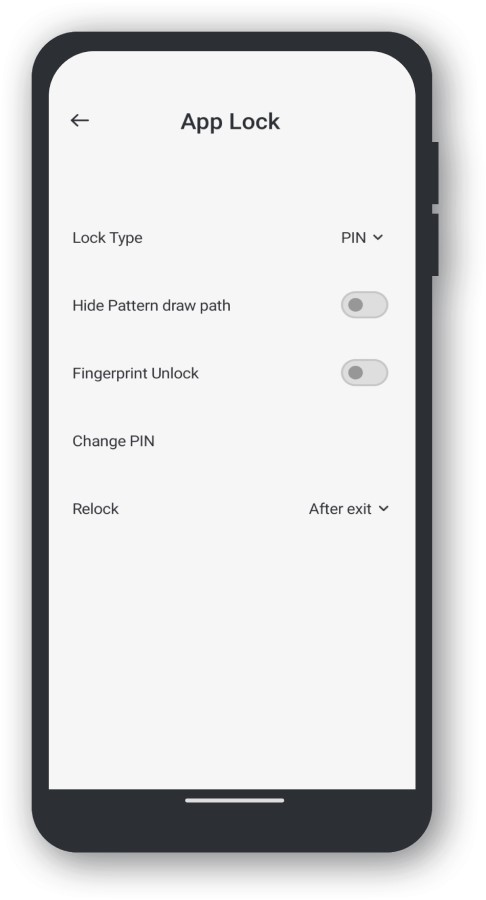
Hier kunt u het volgende doen:
Doe dit door naar Vergrendeltype te gaan en dit te wijzigen in de door u gewenste vergrendelingsmethode.
Doe dit door op te tikken op de Toggle waar 'Verberg patroontekenpad' staat
Hiermee kan uw biometrische applicaties ontgrendelen in plaats van de traditionele pincode/patroonvergrendeling-methode
Om dit te doen, hoeft u alleen maar Tik op op Wijzig pincode/patroon
*Na het afsluiten** - De applicatie afsluiten / sluiten.
*Na het uitschakelen van het scherm** - Wanneer uw scherm is uitgeschakeld of in de sluimerstand gaat.
*Aangepaste tijd** - Voer de hoeveelheid tijd in die de app moet vergrendelen nadat deze is ontgrendeld.